اگر بعد از خرید گوشی آیفون خیلی سریع قصد قفل کردن برنامههای آیفون را دارید، نیاز نیست به زحمت بیفتید چون در این مطلب تلاش میکنیم آسانترین روشهای ممکن را برای رمزگذاری روی نرم افزارهای مختلف گوشی آیفون معرفی کنیم؛ راه حلهایی که فعال کردن آنها تنها چند دقیقه زمانبر خواهد بود.
- راهنمای پسورد گذاشتن روی عکس آیفون؛ ۳ راهکار صددرصد تضمینی
یک رمز عبور یا سیستم احراز هویت بیومتریک تنها به عنوان یک لایه حفاظت عمل میکند چون پس از دور زدن آن، هر کسی میتواند تقریبا به همه برنامهها و محتوای آیفون شما دسترسی داشته باشد. بنابراین، برای امنیت بیشتر، باید برنامهها را قفل کنید. در این مطلب تمام روشهای منحصر به فرد برای قفل کردن برنامههای آیفون را که مورد تایید شرکت اپل است بررسی میکنیم.
مشاهده همه
- نحوه قفل کردن برنامههای آیفون با رمز عبور
- نحوه قفل کردن برنامهها در آیفون خود با Face ID یا Touch ID
- چگونه برای قفل کردن برنامهها روی آیفون از Shortcuts استفاده کنیم؟
- چگونه برای قفل کردن برنامهها روی آیفون از Guided Access استفاده کنیم؟
- آیا میتوانید برنامههای آیفون را با برنامههای شخص ثالث قفل کنید؟
- سایر نکات برای قفل کردن محتوای برنامه در آیفون شما
- برنامههای آیفون خود را برای حفظ حریم خصوصی بیشتر قفل کنید
نحوه قفل کردن برنامههای آیفون با رمز عبور
در حال حاضر، هیچ ویژگی امنیتی داخلی به شما امکان نمیدهد رمز عبور یا قفل خاصی را در برنامههای آیفون تنظیم کنید. با این حال، یک راه حل در دسترس است. بیایید مراحل استفاده از Screen Time برای قفل کردن برنامهها در آیفون با رمز عبور را طی کنیم:
۱. به مسیر Settings »» Screen Time »» App & Website Activity »» Turn On App & Website Activity بروید.
۲. روی گزینهی Lock Screen Time Settings ضربه بزنید. یک رمز چهار رقمی باید انتخاب کنید. این رمز عبور کاملا با چیزی که برای باز کردن قفل صفحه استفاده میشود متفاوت خواهد بود. بنابراین، میتوانید از یک رمز جدید استفاده کنید.
۳. به مسیر App Limits »» Add Limit بروید. رمز عبور جدیدی که انتخاب کردهاید را وارد کرده تا بتوانید به صفحهی مورد نظر دسترسی پیدا کنید.
۴. برای قفل کردن تمام اپلیکیشنهای موجود در آیفون با رمز عبور جدید اسکرین تایم باید All Apps & Categories را انتخاب کنید. برای قفل کردن برخی برنامههای خاص، شما میتوانید روی صفحه نمایش خود به پایین بکشید تا نوار جستجو نمایان شده و برنامهها را از آنجا جستجو کنید. همچنین میتوانید روی فلش کشویی در هر دسته ضربه بزنید تا برنامههای مشخص را انتخاب کنید.
۵. پس از انتخاب برنامهها، روی Next ضربه بزنید.
۶. برای اپ لیمیت میتوانید از ۱min استفاده کنید. مطمئن شوید که Block at End of Limit فعال شده است.
۷. روی Add ضربه بزنید تا تنظیمات شما ذخیره شود.
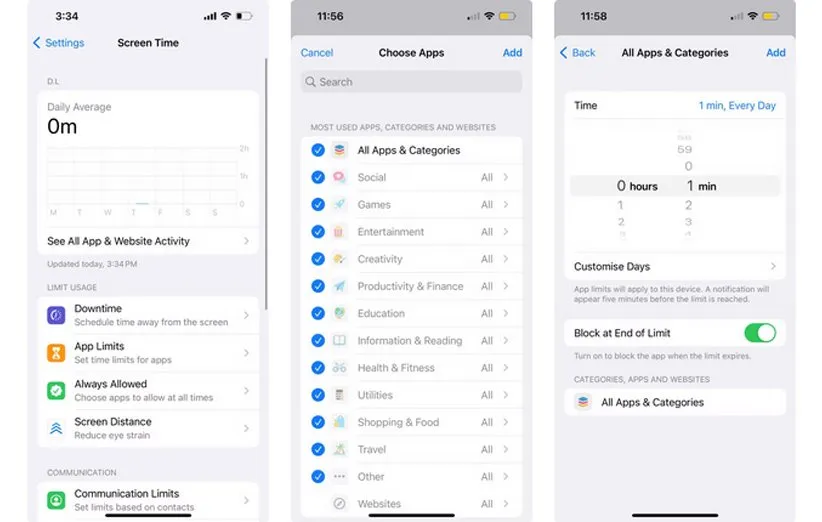
در حال حاضر، تمام برنامه های آیفون شما پس از یک دقیقه استفاده هر روز با رمز عبور قفل میشوند. هر کسی که روی یک برنامه قفل شده ضربه بزند، یک پیام محدودیت زمانی را مشاهده خواهد کرد. گزینه Ask For More Time تنها با وارد کردن رمز عبور Screen Time میتواند دور زده شود.
با این حال، چند محدودیت برای روش Screen Time وجود دارد. در وهلهی اول، برنامههای سیستم مانند Safari به طور خودکار در انتخاب All Apps & Categories گنجانده نمیشوند. شما باید به صورت دستی برنامه را با استفاده از نوار جستجو پیدا کنید. محدودیت دیگر این است که Screen Time به شما اجازه نمیدهد چند برنامه مانند Settings و Phone را قفل کنید.
همچنین، Screen Time گزینهای را برای استفاده از یک برنامه برای «یک دقیقه دیگر» بدون نیاز به وارد کردن رمز عبور ارائه میدهد. پس از اتمام یک دقیقه، فقط میتوانید ۱۵ دقیقه و یک ساعت دیگر را باز کنید یا تمام روز را اجازه دهید. Screen Time به شما اجازه نمیدهد هر بار بلافاصله یک برنامه را خیلی سریع پس از خروج از آن دوباره قفل کنید.

نحوه قفل کردن برنامهها در آیفون خود با Face ID یا Touch ID
اگر Screen Time کاملا نیازهای شما را برآورده نمیکند، نگران نباشید چون هنوز گزینههای دیگری برای قفل کردن برنامههای آیفون بدون استفاده از Screen Time وجود دارد. علاوه بر روش رمز عبور Screen Time، شما میتوانید برنامههای آیفون خود را با فیس آید یا تاچ آیدی قفل کنید.
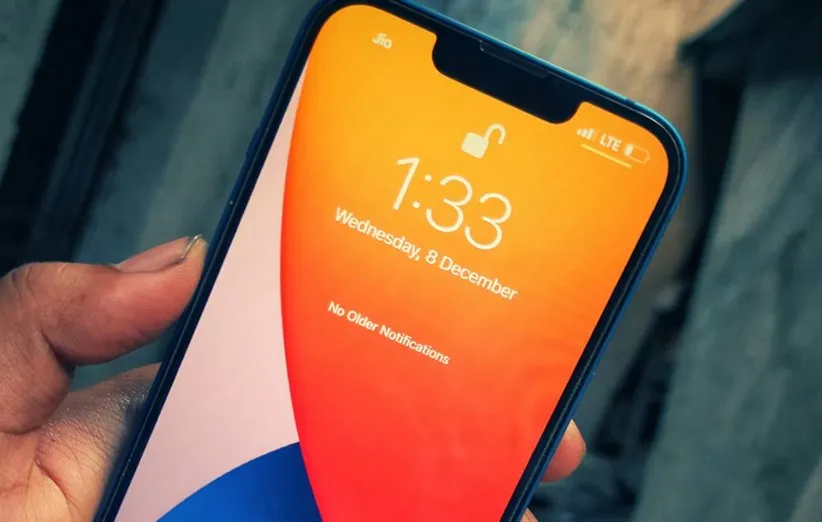
ابتدا باید فیس آیدی را در آیفون خود تنظیم کنید. اگر آیفونی با تاچ آیدی دارید، بدانید که روش راهاندازی اکثرا یکسان است. هنگامی که آن را فعال کردید، میتوانید از فیس آیدی (یا تاچ آیدی) برای قفل کردن برنامههای آیفون خود استفاده کنید.
با این حال، میخواهیم به این نکته اشاره کنیم که همه برنامهها را نمیتوان با فیس آیدی یا تاچ آیدی قفل کرد. خوشبختانه، بسیاری از موارد محبوب، مانند WhatsApp و Messenger، به شما این امکان را میدهند.

چگونه برای قفل کردن برنامهها روی آیفون از Shortcuts استفاده کنیم؟
اگر برنامهای به شما به طور مستقیم اجازه نمیدهد تا از تاچ آیدی یا فیس آیدی برای قفل کردن استفاده کنید، همچنان راه حل دیگری برای این کار وجود دارد. شما میتوانید یک شورتکان آیفون را بسازید تا هر برنامهای که دلتان میخواهد را بتوانید قفل کنید.
مسیر راهاندازی این روش، مشابه با نحوه قفل کردن تصاویر در آیفون با برنامه Shortcuts محسوب میشود. تنها تفاوتی که در این میان وجود دارد، این است که وقتی شما در حال شخصیسازی Choose هستید، تمام برنامههایی را که میخواهید قفل کنید را باید قبل از ضربه زدن روی Done انتخاب کنید.
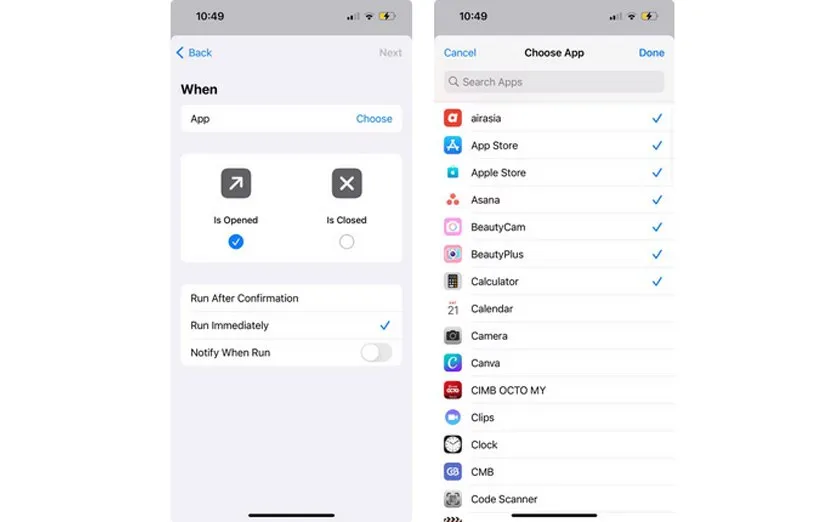
روش شورتکات به این شیوه کار میکند که در زمان تلاش شما برای دسترسی به یک برنامهی خاص، تمام گوشی آیفون شما را قفل میکند. برای وارد شدن به برنامه، شما باید رمز عبور صفحه آیفون را وارد کنید یا از فیس آیدی و تاچ آیدی بهرهبرداری کنید. این رویه بستگی دارد شما از چه روشی برای قفل کردن گوشی آیفون خود استفاده میکنید.

چگونه برای قفل کردن برنامهها روی آیفون از Guided Access استفاده کنیم؟
روش Guided Access مقداری با سایر روشها در آیفون متفاوت خواهد بود. زمانی که این ویژگی فعال شود، قابلیت مذکور دسترسی به تمامی برنامهها را روی گوشی آیفون به جز مواردی که در حال حاضر روی صفحه نمایش باز هستند را قفل میکند.
بنابراین، شما میتوانید از این روش زمانی استفاده کنید که فردی درخواست میکند تا گوشی آیفونتان را به طور موقت به شما قرض دهد تا از یک برنامهی خاص برای مدت زمان محدود استفاده کند. شما در این حالت با خیال راحت میتوانید گوشی را به فرد مقابل تحویل دهید چون کاربر مورد نظر نمیتواند وارد سایر برنامهها شود.
برای فعالسازی رمزگذاری برنامههای آیفون با روش Guided Access مراحل زیر را انجام دهید:
۱. به مسیر Settings »» Accessibility »» Guided Access بروید و سپس Guided Access را روشن کنید.
۲. به مسیر Passcode Settings »» Set Guided Access Passcode بروید. یک رمز عبور شش رقمی را وارد کنید. لازم به ذکر است که این رمز با رمز اصلی قفل صفحهی گوشی آیفون متفاوت بوده و همچنین با رمز Screen Time هم تفاوت دارد.
۳. شما همچنین میتوانید با فعالسازی تاچ آیدی یا فیس آیدی از رمز عبور بیومتریک استفاده کنید.
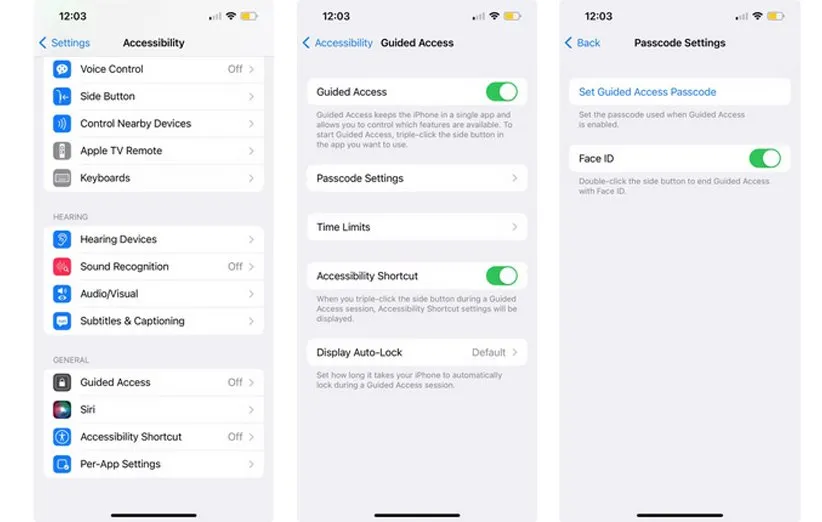
حالا شما برای قفل کردن آیفون و استفادهی کاربری تنها از یک برنامه، شما باید دکمهی جانبی گوشی را سه بار پشت سر هم فشار دهید. البته این ترفند برای گوشیهای آیفون ۱۰ به بالاتر کار میکند. برای آیفون ۸ و مدلهای قدیمیتر، سه بار باید پشت سر هم روی دکمه Home ضربه بزنید.

آیا میتوانید برنامههای آیفون را با برنامههای شخص ثالث قفل کنید؟
شاید نام اپلیکیشنهای قفل برنامههای مختلف برای اندروید را شنیده باشید. به همین دلیل شاید بپرسید آیا برنامههای مشابهی برای آیفون با این هدف وجود دارد؟ از نظر فنی، پاسخ مثبت است. چنین برنامههای شخص ثالث برای گوشی آیفون و سیستم عامل iOS وجود دارد. با این حال، آنها فقط روی دستگاههای جیلبریک کار میکنند.
اگر چه ممکن است باز کردن امکانات سفارشیسازی جدید و دسترسی به برنامههای جدید در آیفون وسوسهانگیز باشد، چنین مسئلهای را با دقت در نظر بگیرید؛ چون جیلبریک کردن آیفون شما با خطراتی مانند قرار دادن دستگاه در معرض آسیبپذیریهای امنیتی همراه است.
سایر نکات برای قفل کردن محتوای برنامه در آیفون شما
علاوه بر قفل کردن کل برنامهها، روشهای دیگری برای قفل کردن محتوای برنامهها در آیفون شما وجود دارد تا آنها را از چشمان کنجکاو دور نگه دارد. در حال حاضر برخی از گزینههای داخلی در برنامههای بومی اپل وجود دارد. به عنوان مثال، شما میتوانید یادداشتهای خاص آیفون را با یک رمز عبور قفل کنید. شما همچنین میتوانید بسیاری از نکات و ترفندها برای مخفی کردن محتوای شخصی در آیفون خود استفاده کنید.

به یاد داشته باشید از برنامههایی که در آن یک حساب محافظت شده با رمز عبور دارید، مانند رسانههای اجتماعی و برنامههای کیف پول دیجیتال در انتهای فعالیتتان از این برنامهها خارج شوید. معمولا تنها کاری که باید انجام دهید این است که به پروفایل خود رفته و از لیست تنظیمات به دنبال دکمه Log Out یا Sign Out باشید.
برنامههای آیفون خود را برای حفظ حریم خصوصی بیشتر قفل کنید
ما به نحوه قفل کردن برنامهها در آیفون با رمز عبور، فیس آیدی یا تاچ آیدی و Guided Access پرداختیم. به طور حتم این روشها کامل نیستند؛ چرا که هر روش دارای محدودیتهای خاصی است.
مشاهده همه
با این حال، همچنان شما میتوانید برای قفل کردن برنامههای آیفون خود به طور موثر به این ترفندها اعتماد کنید. مطمئن باشید هر کسی که رمز عبور را نداشته باشد نمیتواند به برنامههای قفل شده شما دسترسی پیدا کند. بنابراین در حفظ رمزهای عبور کوشا باشید.
منبع: Makeuseof
- تفاوت آیفون اکتیو و نات اکتیو؛ آیا آیفون خریده شده دست دوم است؟

